728x90
지원 파일 추가
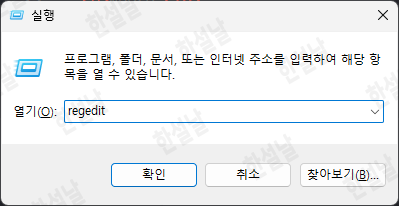
[윈도우 + R]을 눌러 [실행] 대화화상자를 연 뒤 "regedit"을 입력한 뒤 [확인]을 눌러 [레지스트리 편집기]를 엽니다.
다음 경로로 이동합니다.
| 컴퓨터\HKEY_LOCAL_MACHINE\SOFTWARE\Microsoft\Windows Photo Viewer\Capabilities\FileAssociations |
[레지스트리 편집기] 왼쪽의 목록을 클릭하거나, 위쪽의 주소표시줄에 바로 입력하면 됩니다.
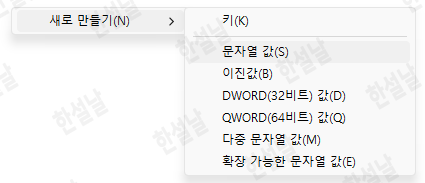
경로로 진입한 뒤 오른쪽 빈 공간을 우클릭해 [Context Menu] → [새로 만들기] → [문자열 값]을 선택합니다.
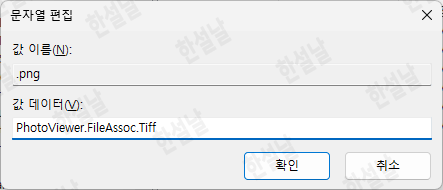
맨 앞에 마침표(.)를 붙인 뒤 '윈도우 사진 뷰어'로 보려는 이미지의 확장자를 이름으로 입력합니다.
방금 만든 값을 더블클릭해서 [문자열 편집] 창을 열고, '값 데이터' 입력란에 다음 값을 입력합니다.
| PhotoViewer.FileAssoc.Tiff |
프로그램 연결
이제 이미지 파일의 [Context Menu]에 'Winodws 사진 뷰어'가 표시됩니다.
#00205 #옛날 윈도우 사진 프로그램으로 사진 보는 방법 (옛날윈도우사진프로그램으로사진보는방법) #윈도우 10에서 Windows 사진 뷰어 사용하는 방법 (윈도우10에서Windows사진뷰어사용하는방법) #윈도우 10에서 윈도우 포토 뷰어 사용하는 방법 (윈도우10에서윈도우포토뷰어사용하는방법) #윈도우 11에서 Windows 사진 뷰어 사용하는 방법 (윈도우11에서Windows사진뷰어사용하는방법) #윈도우 11에서 윈도우 포토 뷰어 사용하는 방법 (윈도우11에서윈도우포토뷰어사용하는방법) #한설날
728x90